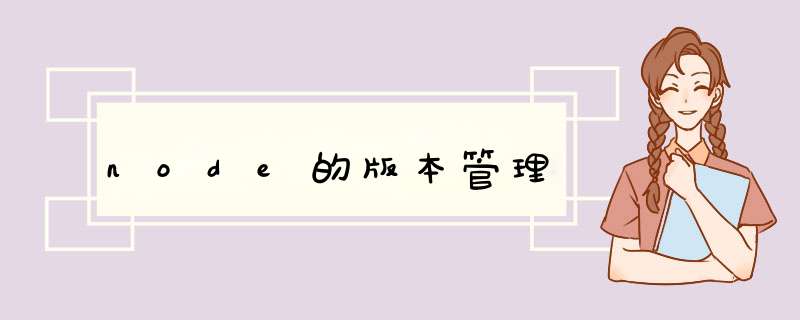
在开发过程中,可能需要经常切换node版本来应对不同的开发环境,所以需要不同版本的node,下面将介绍使用nvm来管理node版本。
1、nvm下载1)Windows 下 nvm 安装
安装步骤如下:
第一、到 github 上面下载。下载地址:https://github.com/coreybutler/nvm-windows/releases
第二、下载完 nvm-setup.zip 之后解压,解压出来一个 nvm-setup.exe 文件
第三、双击安装
第四、打开 cmd ,输入 nvm 验证是否安装成功
第五、备注:
nvm-noinstall.zip :绿色免安装版,但使用时需进行配置。
nvm-setup.zip :安装版,推荐使用
nvm 安装路径可以自定义,比如: d:\nvm
node.js 安装路径(就是以后下载的不同版本 node.js 的安装路径,推荐不要放在 C 盘,不要有空格、特殊字符等):比如: d:\node.js
2)Windows 下 nvm 安装
可以使用 curl 命令安装
curl -o- https://raw.githubusercontent.com/creationix/nvm/v0.34.0/install.sh | bash
也可以使用 wget 命令安装
wget -qO- https://raw.githubusercontent.com/creationix/nvm/v0.34.0/install.sh | bash
v0.38.0 是 nvm 的版本号,最新版本号可到 github 查看
当出现 Node Version Manager 时,说明已安装成功;
安装完成后,需要先关闭终端,再重新打开。
可以通过查看版本号的命令确认是否安装成功:
nvm -v
如果出现 command not found: nvm ,可能是因为缺少 .bash_profile 文件导致的。
继续如下步骤 *** 作
切换到用户目录:
cd ~
查看是否有 .bash_profile 文件:
ls -a;
若没有则新建,添加以下内容
export NVM_DIR="$HOME/.nvm"[ -s "$NVM_DIR/nvm.sh" ] && \. "$NVM_DIR/nvm.sh" # This loads nvm[ -s "$NVM_DIR/bash_completion" ] && \. "$NVM_DIR/bash_completion" # This loads nvm bash_completion
如果安装了 oh my zsh ,则需要在 .zshrc 文件中添加配置信息;打开 ~/.zshrc 文件,在最下面添加 source ~/.bash_profile
其中注意的是
Mac 系统, m1 芯片的话,会有兼容性问题。
node.js 的 v15.x.x 及以上版本,已经对 M1 做了兼容处理
安装的 node.js 的 v14 及以下版本时,需要进入 Rosetta 2 ,安装对应的 stable 版本
arch -x86_64 zshnvm listnvm install 12
nvm ls :列出所有已安装的 node 版本
nvm ls-remote :列出所有远程服务器的版本(官方node version list)
nvm list :列出所有已安装的 node 版本
nvm list available :显示所有可下载的版本
nvm install stable :安装最新版 node
nvm install [node版本号] :安装指定版本 node
nvm uninstall [node版本号] :删除已安装的指定版本
nvm use [node版本号] :切换到指定版本 node
nvm current :当前 node 版本
nvm alias [别名] [node版本号] :给不同的版本号添加别名
nvm unalias [别名] :删除已定义的别名
nvm alias default [node版本号] :设置默认版本
nvm use [node版本号]设置报错时,可尝试关掉cmd,以管理员身份重新运行cmd
欢迎分享,转载请注明来源:内存溢出

 微信扫一扫
微信扫一扫
 支付宝扫一扫
支付宝扫一扫
评论列表(0条)